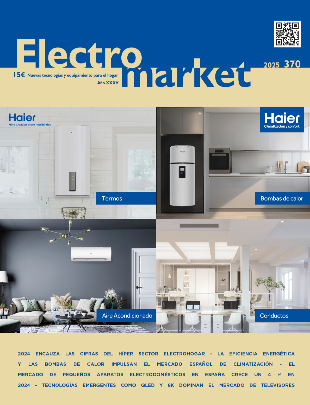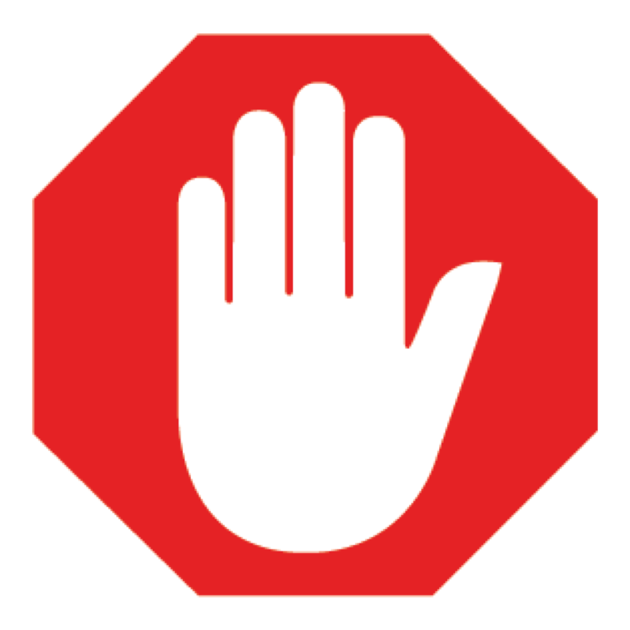Fujifilm Instax Square Link: más que una impresora para smartphones
La nueva Instax Square Link nos permite imprimir en formato cuadrado nuestros recuerdos directamente, y muy rápidamente, desde el teléfono. Pero eso no es todo. Nos ofrece la posibilidad de utilizar la realidad aumentada y de compartir nuestras creaciones con quien queramos. Te lo explicamos todo a continuación.

No hace falta estar muy al día para saber que la fotografía analógica ha resurgido de sus cenizas. Los nativos digitales han descubierto en ella una forma pausada y tangible de acercarse al mundo y a sus recuerdos. A caballo entre la fotografía digital y la analógica, han aparecido, en los ...
No hace falta estar muy al día para saber que la fotografía analógica ha resurgido de sus cenizas. Los nativos digitales han descubierto en ella una forma pausada y tangible de acercarse al mundo y a sus recuerdos.
A caballo entre la fotografía digital y la analógica, han aparecido, en los últimos años, opciones para aquellos usuarios que quieren aunar lo tradicional y lo moderno. Hablamos de propuestas como las que ofrece Fujifilm con sus impresoras portables para smartphones. Uno de sus últimos lanzamientos es la Instax Square Link, que nos permite imprimir, en cuestión de segundos, nuestras fotografías favoritas hechas con el teléfono. Asimismo, a través de la app, podemos editarlas, añadirles garabatos, textos, emoticonos y mucho más, y compartirlas en remoto con nuestros amigos con Instax Connect.
¿Cómo es?
Siguiendo la línea de las printers de Fuijifilm, nos encontramos con una impresora sencilla, pero atractiva y moderna. Mide 105 × 37,5 × 127,5mm, pesa 236g y está disponible en dos colores: el Midnight Green y el Ash White (este último es el que hemos probado nosotros). Gracia a su tamaño, y su poco peso, cabe perfectamente en la mayoría de bolsos. Al tacto se la ve más o menos robusta, algo importante porque si la llevamos de un sitio para otro aumentan las posibilidades de que pueda recibir algún golpe. Asimismo, al tener una base relativamente ancha, también se aguanta de pie, por lo que podemos dejarla a la vista como un objeto decorativo más si así lo queremos.
En la parte delantera de la Instax Square Link encontramos solo dos botones. El de en medio, en el que aparece el logo de Instax, es el que nos permite encenderla y apagarla, y también es el que, según el color, nos marca el estado de la batería cuando la estamos cargando. También, según si se está encendiendo, emparejando con el smartphone o imprimiendo, tendrá un color u otro. Por otra parte, el botón izquierdo superior nos permite, si lo apretamos unos segundos, volver a imprimir una copia de la última fotografía que hayamos impreso. Algo que nos ha parecido muy práctico, por ejemplo, si te haces unas fotos con tus amigos y quieres hacer una copia para cada uno.
En el lateral derecho encontramos, tras una ranura, la carga. La Instax Square Link se carga con cable USB C (que viene incorporado en la caja) y tarda aproximadamente entre 80 y 120 minutos en cargarse completamente. Asimismo, señala Fujifilm, se pueden imprimir aproximadamente unas 100 fotografías por carga de batería.

En la parte superior está la ranura por la que salen las fotografías. Y en la parte trasera la ranura en la que debemos colocar las películas. La Instax Square Link utiliza las películas de Fujifilm Instax Square Instant Film, que se venden por separado. Colocar las películas es muy sencillo (sobre todo si lo comparamos con colocar un carrete de fotos hace 20 años). A tener en cuenta, para los más despistados: una vez colocado el paquete de películas, que suele ser de 10 fotografías, no podremos abrir este compartimento; de lo contrario, se velará y se estropeará la tinta. El tamaño de la fotografía que tendremos es de 62x62mm.

Intuitiva
Para utilizar la Instax Square Link, lo primero que tenemos que hacer es descargarnos la app Instax, disponible tanto para Android como iOS. Una vez descargada, activamos el bluetooth, encendemos la impresora y, automáticamente, el teléfono nos la va a detectar. Apretamos emparejar dispositivo, y ya está. Al cabo de unos segundos, si no utilizamos la impresora, esta se apagará automáticamente.
En términos generales, la aplicación es bastante intuitiva. En la pantalla inicial encontramos el número de nuestra impresora, las películas que nos quedan para imprimir y la batería que le queda. Más abajo, encontramos las cuatro opciones principales: Impresión simple; AR Print; Instax Connect e Impresión editable.
Podemos imprimir en dos modos: Natural o Rich. En principio, el primero mantiene un aspecto clásico de las fotografías, mientras que el segundo nos ofrece colores más intensos. Automáticamente está configurada la opción Rich, aunque lo cierto es que he impreso la mayoría de fotos con este modo y no he notado mucha más intensidad con respecto al otro. Un pequeño detalle relacionado con estos modos es que uno cree que va a poder seleccionarlos en la zona de impresión, pero no es así: se debe ir a la configuración general y cambiarlo desde allí.

Si vamos a la opción de impresión simple, lo primero que debemos hacer es escoger una fotografía de nuestro dispositivo. Una vez escogida, se nos abre la zona de edición. Allí podemos incluir texto o pegatinas predeterminadas, editar la fotografía (zoom y rotación), incluir alguno de los filtros o corregirla (brillo, contraste, saturación). Finalmente, el botón del centro es el que debemos apretar para que se imprima la foto.
En este punto, creo que sería interesante que hubiese alguna manera de confirmar que queremos imprimir la foto. Quizá nos equivocamos y apretamos el botón sin querer, y perdemos, por consiguiente, una película.
Dar rienda suelta a la creatividad
Asimismo, come hemos comentado anteriormente, también tenemos la opción de hacer collages con varias fotos. Podemos escoger entre 12 tipos diferentes. Además, todas las imágenes impresas podemos guardarlas en nuestro móvil con el marco blanco Instax y compartirlas así en nuestras redes sociales.
Sin embargo, la Instax Square Link cuenta con una característica que la hace más especial aún: su modo de impresión AR. Gracias a él, podemos llevar nuestra creatividad a otro nivel. Y es que la app permite agregar efectos de realidad aumentada a las fotos Instax antes de imprimirlas. Así, podemos añadir texto, un garabato de nuestro puño y letra, efectos especiales, otra foto o un fondo. Para poderlo ver, en la fotografía se incluirá un código QR, que tendremos que escanear para ver todos esos efectos de realidad aumentada que hemos incorporado.
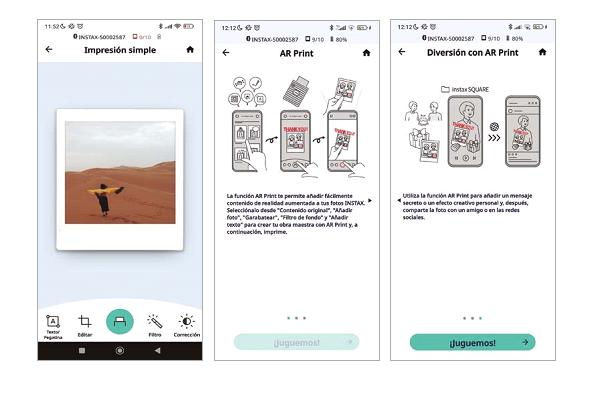
Esto me parece interesante, sobre todo si queremos regalar la imagen a algún amigo, pareja o familiar. Nos puede servir para incluir un mensaje y que se quede grabado para siempre, a modo de postal. Sin embargo, creo que, estéticamente, el QR queda demasiado grande en comparación al tamaño de la fotografía. Si bien es cierto que podemos escoger cinco sitios en el que ponerlo (los cuatro laterales y el centro de la imagen), no podemos elegir el tamaño que tendrá. Así que, en función de cómo sea la foto, va a quedar algo mal.
Finalmente, otra característica que hace de la Instax Square Link algo más que una impresora es su función Instax Connect, con la que podemos enviar un mensaje a amigos y familiares, añadiendo contenido de texto y/o efectos, y enviándola a cualquier dispositivo conectado (p. ej., smartphone, tableta, etc.). Los usuarios pueden añadir texto a sus imágenes y recibir respuestas enviadas de vuelta directamente en la imagen. Los destinatarios que también sean usuarios de la Instax Square Link pueden incluso imprimir una copia de la imagen con o sin el texto incluido.
Para leer el artículo completo, haz click en el PDF adjunto.